Au fur et à mesure du développement de la technologie informatique, envoyer des mails a tendance à remplacer le moyen d'envoyer des lettres traditionnelles dans divers domaines officielles. Si vous avez supprimé les mails par erreur lorsque vous utiliser le boîte mail Outlook, ne vous inquiétez pas, cet article vous présente comment récupérer des mails Outlook supprimés.
Les mails jouent un rôle de plus en plus important dans notre vie, tant pour le travail que pour la vie quotidienne. Nous les utilisons pour envoyer et recevoir des messages et des documents importants avec les collègues, nous confirmons et corrigeons l'information de divers comptes personnels avec les mails, comme les comptes de l'iCloud, du Facebook, du Skype, etc.
Normalement, nous laissons les mails dans la boîte mail après les avoir vus. Or, dans quelques scénarios, nous pouvons supprimer ou perdre des mails à cause des raisons inconnues. Ce qui peut résulter d'une attaque de virus, d'une mise à jour de la boite mail, d'une suppression par erreur, etc.
Alors, comment récupérer un mail supprimé qui est encore utile pour vous. Il existe plusieurs boîtes mail fréquemment utilisées, Outlook est bien une d'entre eux. Dans cet article, nous vous présentons le tutoriel de récupérer des mails Outlook supprimés. Selon les mails à récupérer, vous pouvez choisir la méthode correspondante.

Aiseesoft Data Recovery
- Récupérer les mails Outlook supprimés, y compris Outlook 2003/2007/2010/2013.
- Récupérer les données, comme photos, vidéos, audio, etc., du disque dur, de la carte mémoire, du disque flash, etc.
- Compatible avec Windows 10/8.1/8/7/Vista/XP (SP2 ou ultérieur), Mac 10.7 et supérieur (y compris macOS Sequoia).
Partie 1. Récupérer des mails supprimés Outlook dans Éléments supprimés
Outlook offre la fonction intégrée de récupérer des mails supprimés. Si vous supprimez des messages Outlook par cliquer sur « Supprimer » dans la boîte de réception, vous pouvez l'utiliser pour les récupérer. Voici le guide en détail.
Étape 1 Connectez-vous à votre boîte Outlook.
Étape 2 Cliquez sur « Dossiers » dans la colonne à gauche, vous allez trouver l'option Éléments supprimés dans la liste déroulante. Cliquez sur cette option, vous pouvez voir tous les éléments que vous avez supprimés depuis Outlook, y compris les mails, les contacts, les adresses du mail, etc.
Trouvez et cochez les mails à récupérer, enfin, cliquez sur « Déplacer » dans le menu en haut > sélectionnez « Boîte de réception » dans la liste déroulante. Maintenant, vous pouvez retrouver vos mails Outlook dans la boîte de réception.
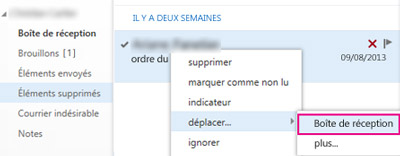 Récupérer des éléments supprimés Outlook
Récupérer des éléments supprimés Outlook
Voici la façon de récupérer des mails Outlook dans Éléments supprimés. Pour les mails que vous avez supprimés avec la combinaison Maj + Suppr ou depuis Éléments supprimés, ou si vous avez vidé Éléments supprimés, cette méthode ne peut plus vous aider. Vous pouvez essayé la deuxième méthode.
Partie 2. Récupérer des mails Outlook supprimés définitivement avec Aiseesoft Data Recovery
Si vous avez supprimé des mails Outlook définitivement, la fonction de récupération intégrée dans Outlook ne peut plus vous aider, il faut faire appel à un logiciel tiers de récupération de données de l'ordinateur. Ici, nous vous recommandons Aiseesoft Data Recovery.
En plus de mails Outlook, il peut aussi vous aider à récupérer d'autres fichiers depuis l'ordinateur Windows, y compris photo, image, fichier de document comme Word, Excel, PDF, etc., vidéo. Maintenant, téléchargez ce programme gratuitement sur votre ordinateur et suivez le guide en détail de récupérer des mails Outlook supprimés.
Étape 1 Scanner les mails Outlook supprimés sur l'ordinateur
Après avoir installé Aiseesoft Data Recovery sur votre ordinateur, exécutez-le. Vous allez trouver l'interface conviviale comme ci-dessous :
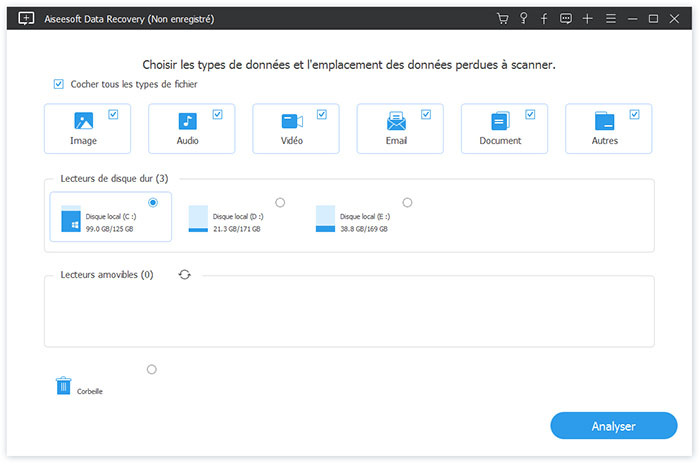 Ouvrir Aiseesoft Data Recovery
Ouvrir Aiseesoft Data Recovery
Pour récupérer des mails Outlook, cochez « Email » comme type de fichier à scanner et décochez les autres, c'est pour économiser le temps de balayage. Si vous voulez aussi récupérer d'autres types de fichier, cochez lesquels selon votre besoin.
Ensuite, sélectionnez le disque dur où vous avez installé votre Outlook et cliquez sur le bouton « Analyser » pour commencer à scanner le disque dur.
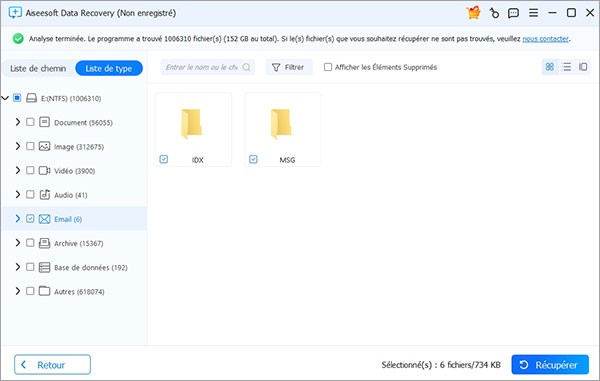 Cocher Email
Cocher Email
Étape 2 Visualiser les mails Outlook supprimés
Par défaut, Aiseesoft Data Recovery scanne votre ordinateur avec le mode Analyse rapide. Après le scan, cliquez sur « Email » dans le volet à gauche, vous allez trouver que les mails supprimés Outlook sont classés en onglet MSG.
Cliquez sur « MSG », vous pouvez voir tous les fichiers MSG scannés dans la fenêtre principale, il vous offre trois modes d'affichage différents : en grande icône, en liste avec le détail du fichier et en liste avec la fenêtre d'aperçu.
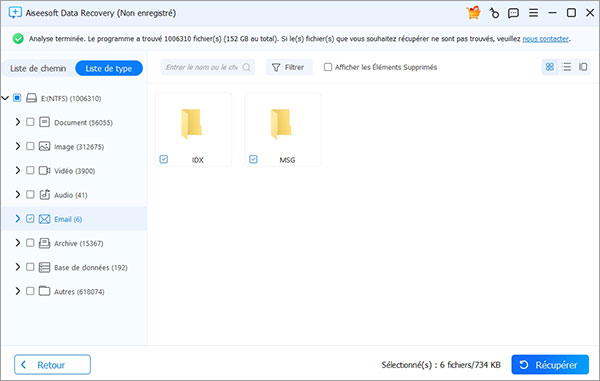 Visualiser Email
Visualiser Email
Pour vous aider à chercher les mails que vous voulez, Aiseesoft Data Recovery classe les mails de deux façons en vous donnant Liste de type et Liste de chemin respectivement.
De plus, il offre la fonction de filtrage intelligente. Il suffit de cliquer sur « Filtrer » pour activer la fenêtre de filtrage, où vous pouvez régler la condition de limite pour trouver vos mails à récupérer de façon plus facile.
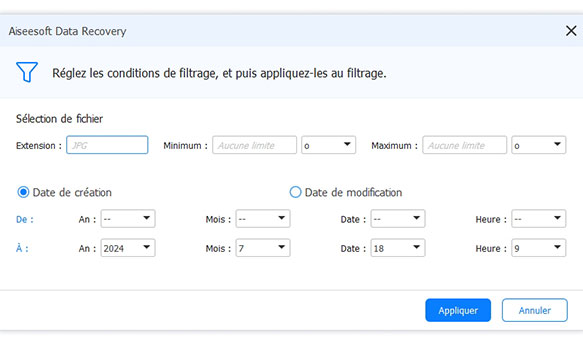 Fonction de filtrage
Fonction de filtrage
Si les mails Outlook dont vous avez besoin ne sont pas scannés par Analyse rapide, vous pouvez ressayer avec l'option Analyse approfondie en haut à droite. Il faut savoir que le processus va prendre du temps, mais le résultat le mérite.
Étape 3 Récupérer des mails supprimés Outlook
Après avoir trouvé et sélectionné les mails Outlook supprimés que vous voulez récupérer, cliquez sur le bouton « Récupérer » en bas à droite pour commencer le processus de récupération, ce qui peut être complété dans un peu de temps.
Enfin, cliquez sur « Ouvrir dossier » dans la fenêtre pop-up qui vous informera le succès de récupération.
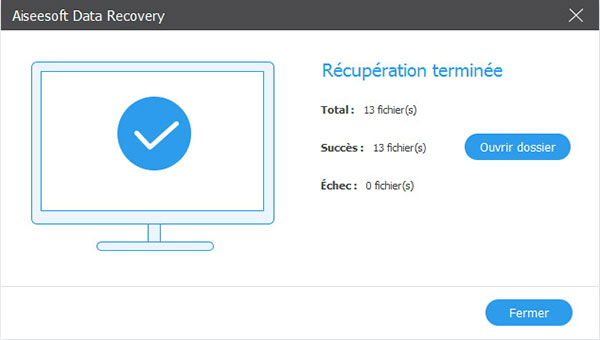 Récupérer des mails avec succès
Récupérer des mails avec succès
Conclusion
Dans cet article, nous vous avons présenté 2 méthodes de récupérer des mails Outlook, depuis Éléments supprimés ou avec un logiciel de récupération tiers.
En plus des mails, nous avons aussi le tutoriel sur récupérer des photos supprimées. Si vous avez une autre méthode pratique, laissez un commentaire ci-dessous.
Que pensez-vous de cet article ?
Note : 4,7 / 5 (basé sur 74 votes)
 Rejoignez la discussion et partagez votre voix ici
Rejoignez la discussion et partagez votre voix ici




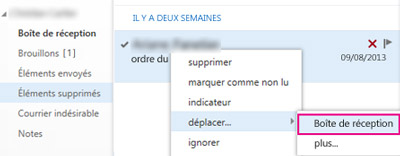
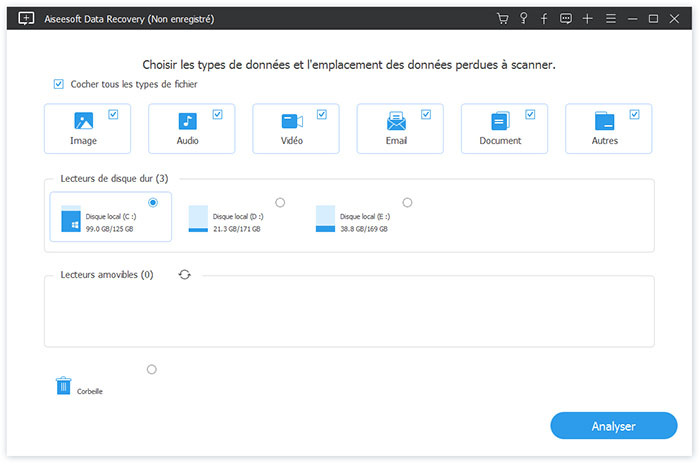
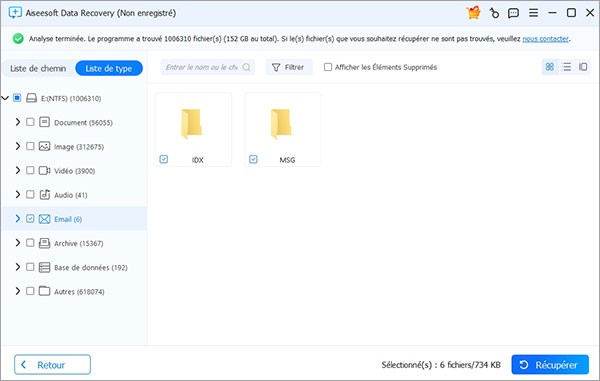
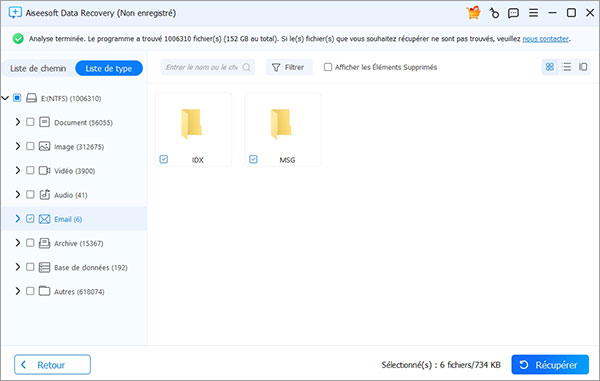
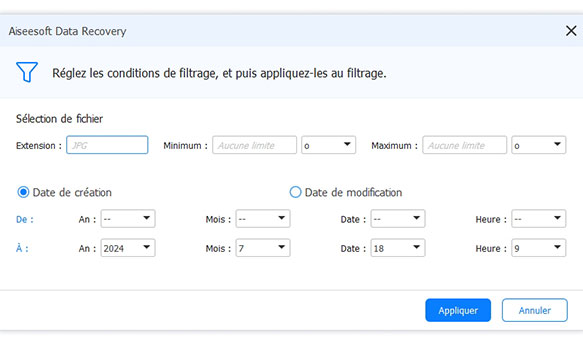
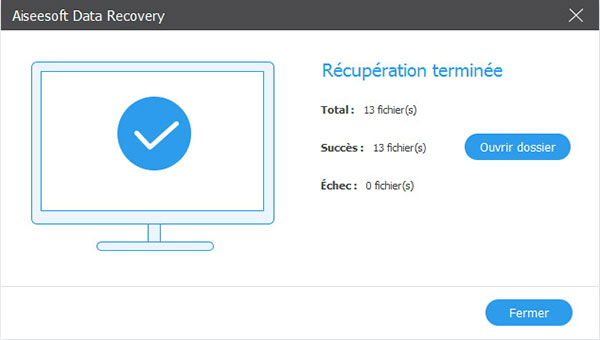
 Récupérer les données de la carte SD
Récupérer les données de la carte SD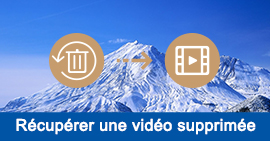 Récupérer une vidéo supprimée
Récupérer une vidéo supprimée Récupérer les fichiers du disque dur externe
Récupérer les fichiers du disque dur externe
